word怎么删除空白页 word删除空白页方法介绍
word怎么删除空白页,现在很多用户都会用到word文档来处理一些资料,但是文档里面会出现空白页,却不知道怎么删除掉,其实想要删掉这个空白页还是非常简单的呀,接下来小编给大家带来几个删除空白页的方法,希望可以帮助到各位用户呀,现在就一起来看看word删除空白页的方法吧。
word删除空白页方法介绍:
方法1:空白页在最后一页的删除方法
如果空白页在最后一页,可以先将光标定位到最后一页,然后按键盘上的Backspace或Delete键来删除空白页
方法2:删除分页符
先将Word视图模式设置成“草稿”(2010版和2013版是“草稿”2003和2007设置为“普通视图”),然后就可以看到一条横虚线,这就是分页符,它就是导致出现空白页的原因,将其删除再回到默认的“页面视图”空白页就木有了
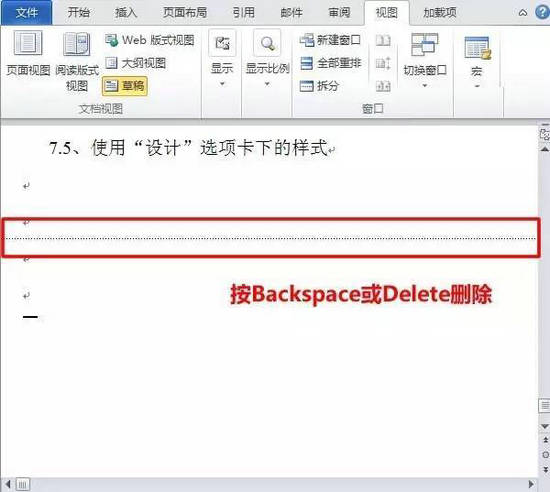
方法3:表格空白页
有时候在制作或插入表格以后,表格太大占据了一整页,造成最后一个回车在第二页无法删除,这样就变成了一个不能删除的空白页,可以将表格缩小一点
方法4:Shift选中整页然后删除
把光标定位在空白页的上一页最后一个字符后面,按住键盘上的“Shift”键,然后用鼠标左键选中整个空白页,按键盘上的“Delete”键删除空白页
方法5:Word中批量删除多个空白页
如果文档中有多个空白页需要删除可以利用查找替换来实现,使用Word快捷键“Ctrl + H”,打开查找替换窗口然后单击“高级”或“更多”,在“特殊格式”中选择“手动分页符”然后单击“全部替换”,就将所有的空白页删除了

方法6:缩小行距删除空白页
如果空白页只有一行无法删除,可以先将光标定位到空白页上,然后右键选择“段落”,在“段落”对话框中,将“行距”设为“固定值”,设置值设为“1磅”,然后确定,空白页就删除了。
相关下载
相关文章
更多+手游排行榜
- 最新排行
- 最热排行
- 评分最高
-
休闲益智 大小:51.03M
-
赛车竞速 大小:30.42MB
-
角色扮演 大小:280M
-
角色扮演 大小:1002.72MB












































